Annulation des paramètres d'impression spécifiés pour chaque page
Il est possible d'annuler les paramètres d'impression suivants spécifiés pour un document, page par page.
Agrandissement/réduction des pages de l'original
Mode de couleur
Paramètres d'en-tête/pied de page annulés page par page
Alimentation papier
Paramètres de filigrane annulés pour chaque page
Il existe deux méthodes pour annuler des paramètres : procéder pour l'ensemble des pages ou pour certaines d'entre elles.
Annulation des paramètres de toutes les pages
Cette section décrit la façon d'annuler les paramètres de toutes les pages en même temps.
1.
Sélectionnez [Param. page] dans le ruban > sélectionnez [Effacer tous les paramètres de la page originale].
Ou cliquez sur [Effacer tous par. page origin.] dans le ruban.
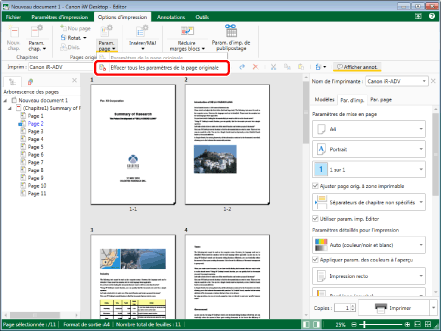
Tous les paramètres spécifiés pour chaque page sont annulés et les mêmes paramètres sont utilisés pour l'ensemble du document.
|
REMARQUE
|
|
Si les commandes ne sont pas visibles dans le ruban du Desktop Editor, consultez les sections suivantes pour les afficher.
Il est également possible d'effectuer cette opération à l'aide des icônes de la barre d'outils. Si les icônes ne sont pas visibles dans la barre d'outils de Desktop Editor, consultez les sections suivantes pour les afficher.
|
Annulation des paramètres de certaines pages
Cette section explique comment annuler les paramètres de pages spécifiées.
Annulation des paramètres du mode couleur
Cette section explique comment annuler le mode couleur configuré sur la page spécifiée.
1.
Sélectionnez la page pour laquelle annuler le mode couleur dans l'onglet [Arborescence des pages] de la Fenêtre de navigation.
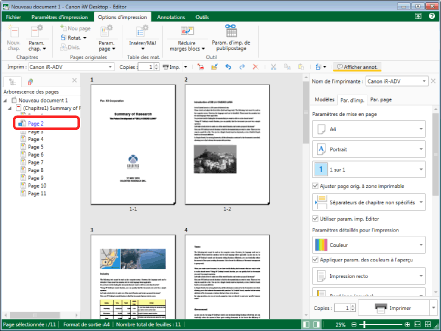
|
REMARQUE
|
|
Si l'onglet [Arborescence des pages] de la Fenêtre de navigation ne s'affiche pas, consulter la section suivante :
|
2.
Cliquez sur l'icône correspondant à la commande de ruban.
Ou suivez l'une des étapes décrites ci-dessous.
Sélectionnez [Param. page] dans le ruban > [Paramètres de la page originale]
Cliquez sur [Param. page origin.] dans le ruban
Cliquez avec le bouton droit de la souris, et sélectionnez [Paramètres de la page originale]
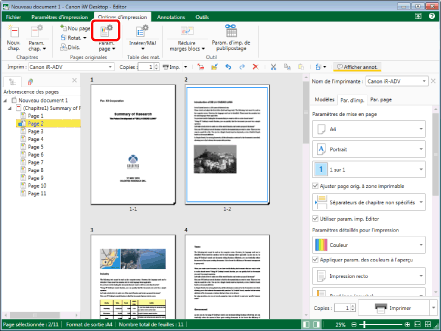
[Paramètres de la page originale] s'affiche.
|
REMARQUE
|
|
Si les commandes ne sont pas visibles dans le ruban du Desktop Editor, consultez les sections suivantes pour les afficher.
Cette opération peut également être effectuée à l'aide des boutons d'outils. Si les boutons d'outils ne sont pas affichés dans la barre d'outils de Desktop Editor, consultez la section suivante pour les afficher.
|
3.
Désélectionner la case [Spécifier le mode couleur pour les pages sélectionnées] sous [Paramètres d'impression] dans l'onglet [Paramètres d'impression].
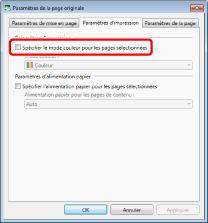
4.
Cliquez sur [OK].
|
REMARQUE
|
|
Il est également possible de cliquer avec le bouton droit de la souris sur la page dont les paramètres doivent être modifiés dans l'onglet [Arborescence des pages] de la Fenêtre de navigation et de sélectionner [Effacer les paramètres] sous [Mode couleur des pages d'originaux].
|
Annulation des paramètres d'agrandissement/réduction
Cette section explique comment annuler le paramètre d'agrandissement/réduction configuré sur la page spécifiée.
1.
Sélectionnez la page pour laquelle annuler le paramètre d'agrandissement/réduction dans l'onglet [Arborescence des pages] de la Fenêtre de navigation.
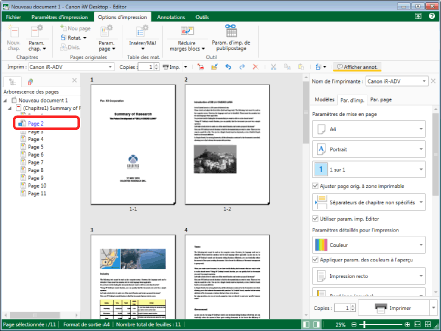
|
REMARQUE
|
|
Si l'onglet [Arborescence des pages] de la Fenêtre de navigation ne s'affiche pas, consulter la section suivante :
|
2.
Cliquez sur l'icône correspondant à la commande de ruban.
Ou suivez l'une des étapes décrites ci-dessous.
Sélectionnez [Param. page] dans le ruban > [Paramètres de la page originale]
Cliquez sur [Param. page origin.] dans le ruban
Cliquez avec le bouton droit de la souris, et sélectionnez [Paramètres de la page originale]
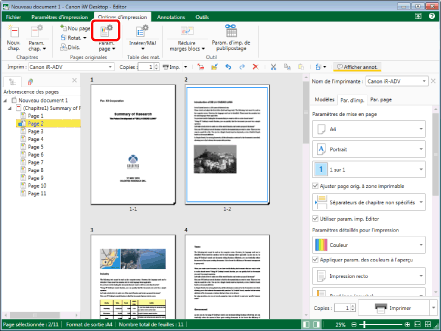
[Paramètres de la page originale] s'affiche.
|
REMARQUE
|
|
Si les commandes ne sont pas visibles dans le ruban du Desktop Editor, consultez les sections suivantes pour les afficher.
Cette opération peut également être effectuée à l'aide des boutons d'outils. Si les boutons d'outils ne sont pas affichés dans la barre d'outils de Desktop Editor, consultez la section suivante pour les afficher.
|
3.
Désactiver la case à cocher [Configurer les paramètres de mise à l'échelle pour les pages sélectionnées] sur l'onglet [Paramètres de mise en page].
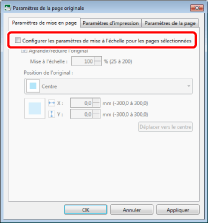
4.
Cliquez sur [OK].
Annulation des paramètres d'alimentation papier
Cette section explique comment annuler le paramètre de source d'alimentation papier configuré sur la page spécifiée.
1.
Sélectionnez la page pour laquelle annuler les paramètres de source d'alimentation du papier sous l'onglet [Arborescence des pages] de la Fenêtre de navigation.
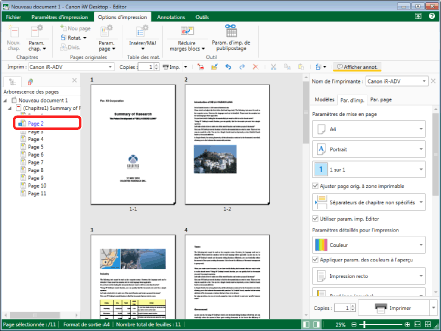
|
REMARQUE
|
|
Si l'onglet [Arborescence des pages] de la Fenêtre de navigation ne s'affiche pas, consulter la section suivante :
|
2.
Cliquez sur l'icône correspondant à la commande de ruban.
Ou suivez l'une des étapes décrites ci-dessous.
Sélectionnez [Param. page] dans le ruban > [Paramètres de la page originale]
Cliquez sur [Param. page origin.] dans le ruban
Cliquez avec le bouton droit de la souris, et sélectionnez [Paramètres de la page originale]
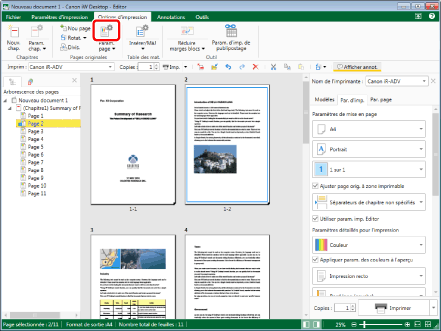
[Paramètres de la page originale] s'affiche.
|
REMARQUE
|
|
Si les commandes ne sont pas visibles dans le ruban du Desktop Editor, consultez les sections suivantes pour les afficher.
Cette opération peut également être effectuée à l'aide des boutons d'outils. Si les boutons d'outils ne sont pas affichés dans la barre d'outils de Desktop Editor, consultez la section suivante pour les afficher.
|
3.
Désélectionner la case [Spécifier l'alimentation papier pour les pages sélectionnées] sous [Paramètres d'alimentation papier] dans l'onglet [Paramètres d'impression].
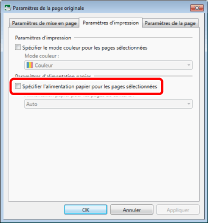
4.
Cliquez sur [OK].
|
REMARQUE
|
|
Il est également possible de cliquer avec le bouton droit de la souris sur la page dont les paramètres doivent être modifiés dans l'onglet [Arborescence des pages] de la Fenêtre de navigation et de sélectionner [Effacer les paramètres] sous [Alimentation papier pour les pages d'originaux].
|
Restauration des paramètres d'en-tête/pied de page pour chaque page
Sélectionnez la page pour laquelle annuler le mode couleur dans l'onglet [Arborescence des pages] de la Fenêtre de navigation.
|
REMARQUE
|
|
La procédure est la même pour les paramètres d'en-tête/de pied de page des pages à imprimer et ceux des pages originales.
|
1.
Sélectionnez la page pour laquelle restaurer les paramètres d'en-tête/pied de page dans l'onglet [Arborescence des pages] de la Fenêtre de navigation.
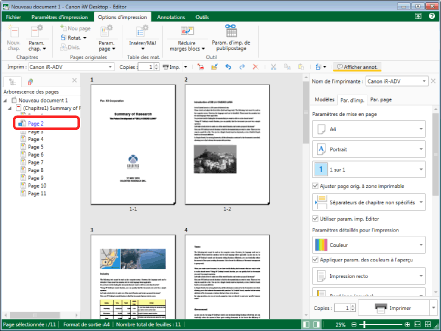
|
REMARQUE
|
|
Si l'onglet [Arborescence des pages] de la Fenêtre de navigation ne s'affiche pas, consulter la section suivante :
|
2.
Cliquez sur l'icône correspondant à la commande de ruban.
Ou suivez l'une des étapes décrites ci-dessous.
Sélectionnez [Param. page] dans le ruban > [Paramètres de la page originale]
Cliquez sur [Param. page origin.] dans le ruban
Cliquez avec le bouton droit de la souris, et sélectionnez [Paramètres de la page originale]
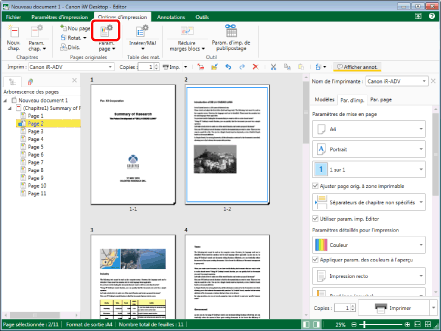
[Paramètres de la page originale] s'affiche.
|
REMARQUE
|
|
Si les commandes ne sont pas visibles dans le ruban du Desktop Editor, consultez les sections suivantes pour les afficher.
Cette opération peut également être effectuée à l'aide des boutons d'outils. Si les boutons d'outils ne sont pas affichés dans la barre d'outils de Desktop Editor, consultez les sections suivantes pour les afficher.
|
3.
Désélectionner la case [Configurer les paramètres d'en-tête pour les pages sélectionnées] sous [Imprimer les paramètres d'en-tête/pied de page] dans l'onglet [Paramètres de la page].
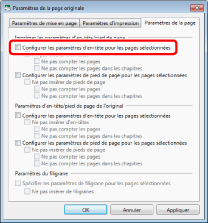
|
REMARQUE
|
|
Pour annuler les paramètres de pied de page pour la page à imprimer, décochez la case [Configurer les paramètres de pied de page pour les pages sélectionnées].
|
4.
Cliquez sur [OK].
Restauration des paramètres de filigrane pour chaque page
Cette section explique comment restaurer le paramètre antérieur du paramètre de filigrane annulé sur la page spécifiée.
1.
Sélectionnez la page pour laquelle restaurer les paramètres de filigrane dans l'onglet [Arborescence des pages] de la Fenêtre de navigation.
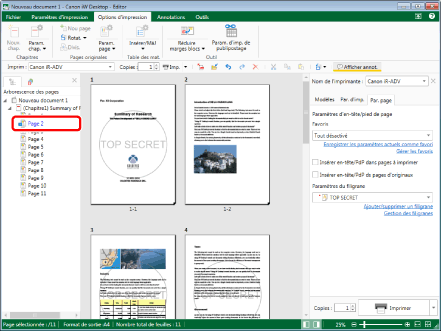
|
REMARQUE
|
|
Si l'onglet [Arborescence des pages] de la Fenêtre de navigation ne s'affiche pas, consulter la section suivante :
|
2.
Cliquez sur l'icône correspondant à la commande de ruban.
Ou suivez l'une des étapes décrites ci-dessous.
Sélectionnez [Param. page] dans le ruban > [Paramètres de la page originale]
Cliquez sur [Param. page origin.] dans le ruban
Cliquez avec le bouton droit de la souris, et sélectionnez [Paramètres de la page originale]
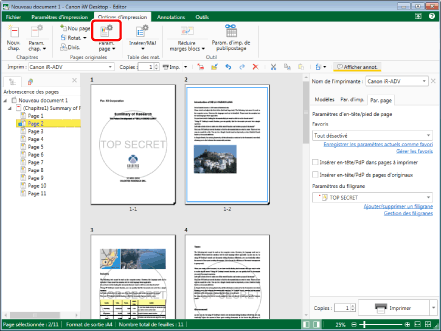
[Paramètres de la page originale] s'affiche.
|
REMARQUE
|
|
Si les commandes ne sont pas visibles dans le ruban du Desktop Editor, consultez les sections suivantes pour les afficher.
Cette opération peut également être effectuée à l'aide des boutons d'outils. Si les boutons d'outils ne sont pas affichés dans la barre d'outils de Desktop Editor, consultez la section suivante pour les afficher.
|
3.
Désélectionner la case [Spécifier les paramètres de filigrane pour les pages sélectionnées] sous [Paramètres du filigrane] dans l'onglet [Paramètres de la page].

4.
Cliquez sur [OK].
|
REMARQUE
|
|
Il est également possible de cliquer avec le bouton droit de la souris sur la page dont les paramètres doivent être modifiés dans l'onglet [Arborescence des pages] de la Fenêtre de navigation et de cliquer sur la case [Ne pas insérer de filigranes dans les pages sélectionnées] pour la désélectionner.
|